FTP (File Transfer Protocol) je protokol běžně používaný pro přenos souborů mezi klientem a serverem. V této příručce se s praktickými příklady naučíte používat příkazy FTP v Linuxu. Bez dlouhého otálení pojďme rovnou do toho.
Předpoklad
VSFTPD (Very Secure File Transfer Protocol Daemon) nainstalován a správně nakonfigurován. Je také důležité zdůraznit, že musíte mít oprávnění ke čtení ze zdrojového souboru a oprávnění k zápisu na FTP serveru. To vám umožní přenášet soubory tam a zpět bezpečným/šifrovaným způsobem.
1. Navázání připojení FTP
Chcete-li navázat spojení FTP se vzdáleným serverem, použijte níže uvedenou syntaxi na terminálu
# ftp ip-addressNapříklad,
# ftp 38.76.11.174Po navázání připojení budete poté vyzváni k zadání uživatelského jména a hesla
Výstup
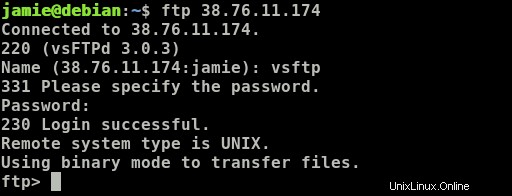
Pokud byly údaje o uživatelském jménu a hesle správné, zobrazí se na terminálu vedle typu systému FTP oznámení o úspěšném přihlášení.
2. Běžně používané FTP příkazy
Jakmile se dostanete do výzvy ftp, prozkoumejme některé z běžně používaných možností příkazů.
? or help– Zobrazí všechny dostupné příkazy FTPls– Zobrazí se seznam všech souborů a adresářů v aktuálním vzdáleném adresářilcd– Tím se zobrazí aktuální adresář v místním počítačiput– Odešle nebo zkopíruje soubor z místního počítače na vzdálený server FTPmput– Nahrává nebo kopíruje více souborů z místního počítače na vzdálený server FTPget– Stahuje nebo kopíruje soubory ze vzdáleného serveru FTP na místní počítačmget– Stáhne nebo zkopíruje více souborů ze vzdáleného serveru FTP na místní počítačmkdir– Vytvoří nový adresář v aktuálním vzdáleném adresářirmdir– Odstraní adresář v aktuálním vzdáleném adresářidelete– Odstranit adresář v aktuálním vzdáleném adresáři
3. Nahrávání souborů pomocí příkazu FTP
Chcete-li nahrát nebo zkopírovat soubor na server FTP, nejprve se ujistěte, že se k serveru FTP připojujete z adresáře obsahujícího soubory, které chcete nahrát.
Po přihlášení použijte syntaxi
ftp> put file_nameNapříklad
ftp> put hello.shVýstup
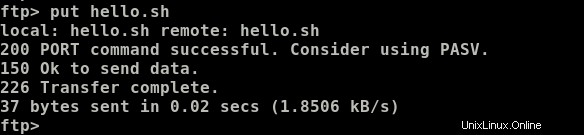
Chcete-li nahrát více souborů , použijte mput příkaz, jak je znázorněno.
ftp> mput file1 file2 ...Například
ftp> mput hello.sh output.txt myoutput.txt
Budete vyzváni k potvrzení pro každý ze souborů čekajících na nahrání. Stiskněte y .
Výstup
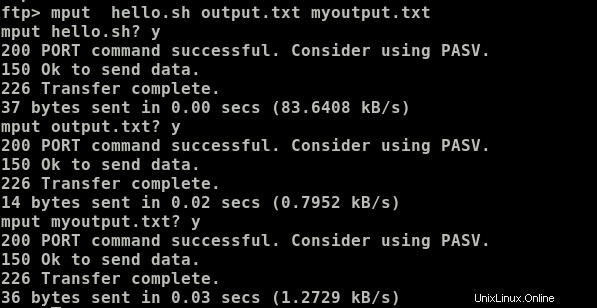
4. Stahování souborů pomocí příkazu FTP
Chcete-li stáhnout soubor z FTP serveru, použijte get příkaz, jak je znázorněno
ftp> get file_nameNapříklad
ftp> get install.shVýstup

Pro více souborů použijte mget příkaz, jak je znázorněno
ftp> mget file1 file2 ...Například,
ftp> mget file1.txt file2.txt file3.txtVýstup
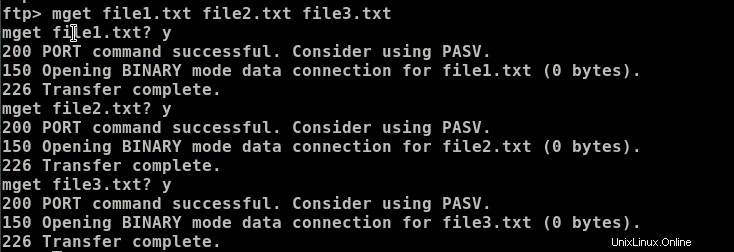
5. Získání nápovědy
Chcete-li vypsat všechny možnosti, které jsou k dispozici pro použití s příkazem ftp, spusťte.
helpNEBO
?Výstup
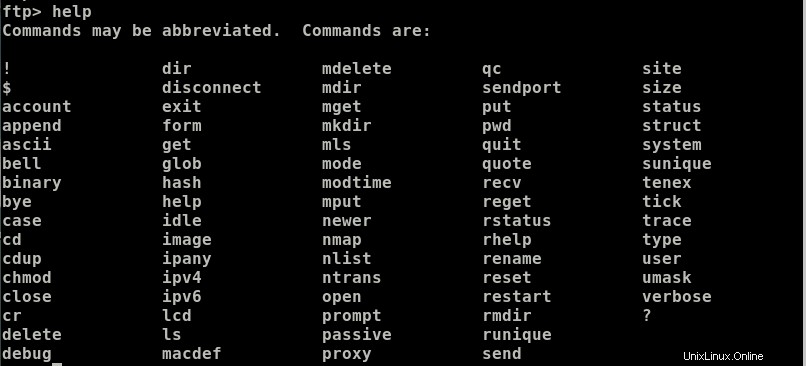
6. Poznámka o GUI FTP klientech
Jednou z nevýhod přenosu souborů přes terminál je ztráta času při nahrávání nebo stahování souborů jednoho po druhém. FileZilla je bezplatný a opensource FTP klient, který vám umožňuje nahrávat nebo stahovat soubory a adresáře přes TLS a SFTP. Pokud máte velké množství souborů nebo adresářů, které je třeba nahrát nebo stáhnout, pak se důrazně doporučuje použít FTP klienta založeného na grafickém uživatelském rozhraní. Mezi další bezplatné GUI FTP klienty patří
- WinSCP
- Základní FTP
- Káva